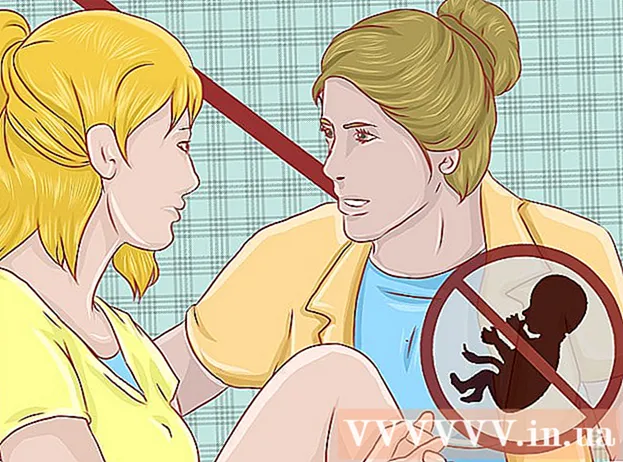நூலாசிரியர்:
Tamara Smith
உருவாக்கிய தேதி:
28 ஜனவரி 2021
புதுப்பிப்பு தேதி:
1 ஜூலை 2024
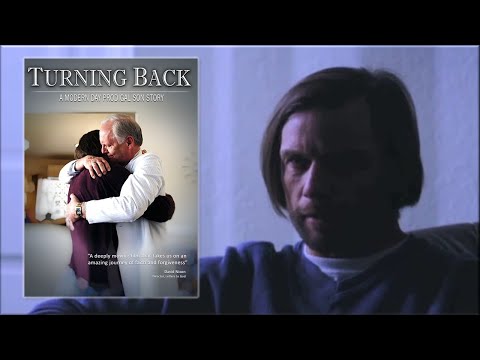
உள்ளடக்கம்
- அடியெடுத்து வைக்க
- 3 இன் முறை 1: விண்டோஸ்
- குறிப்பிட்ட கோப்புறைகளைப் பகிரவும்
- பொது கோப்புறைகளைப் பயன்படுத்துதல்
- 3 இன் முறை 2: மேக் ஓஎஸ் எக்ஸ்
- 3 இன் முறை 3: லினக்ஸ்
- பகிரப்பட்ட விண்டோஸ் கோப்புறையை அணுகவும்
- பகிரப்பட்ட கோப்புறையை உருவாக்கவும்
- எச்சரிக்கைகள்
உங்கள் வீட்டு நெட்வொர்க்குடன் பல கணினிகள் இணைக்கப்பட்டுள்ளதா? பகிரப்பட்ட கோப்புறைகளை உருவாக்குவதன் மூலம் நீங்கள் செயல்திறனை மேம்படுத்தலாம் மற்றும் எல்லா கணினிகளுக்கும் இடையில் எளிதாக பகிரலாம். இந்த கோப்புறைகளை நெட்வொர்க்கில் உள்ள வேறு எந்த கணினியினாலும் பொருத்தமான அனுமதிகளுடன் அணுக முடியும், மேலும் உங்கள் பிணையத்தில் வேறு எங்கும் உங்களுக்குத் தேவையான கோப்புகளை விரைவாக அணுகுவதற்கான சிறந்த வழியாகும். எந்தவொரு இயக்க முறைமையிலும் கோப்புறை பகிர்வு பற்றி மேலும் அறிய கீழே உள்ள படி 1 ஐப் படிக்கவும்.
அடியெடுத்து வைக்க
3 இன் முறை 1: விண்டோஸ்
குறிப்பிட்ட கோப்புறைகளைப் பகிரவும்
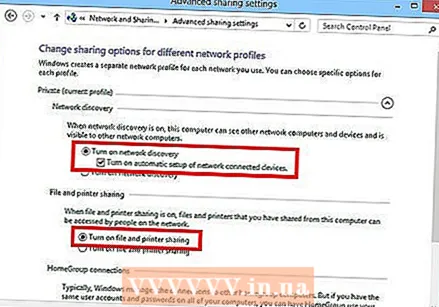 கோப்பு மற்றும் அச்சுப்பொறி பகிர்வு இயக்கப்பட்டிருப்பதை உறுதிசெய்க. குறிப்பிட்ட கோப்புறைகளைப் பகிர, இந்த செயல்பாடு இயக்கப்பட வேண்டும். அதை இயக்குவதற்கான முறை நீங்கள் பயன்படுத்தும் விண்டோஸின் பதிப்பைப் பொறுத்து சற்று வேறுபடுகிறது. பள்ளி அல்லது காபி கடை போன்ற பொது நெட்வொர்க்கில் கோப்புறை பகிர்வை நீங்கள் இயக்க வேண்டாம் என்று பரிந்துரைக்கப்படுகிறது.
கோப்பு மற்றும் அச்சுப்பொறி பகிர்வு இயக்கப்பட்டிருப்பதை உறுதிசெய்க. குறிப்பிட்ட கோப்புறைகளைப் பகிர, இந்த செயல்பாடு இயக்கப்பட வேண்டும். அதை இயக்குவதற்கான முறை நீங்கள் பயன்படுத்தும் விண்டோஸின் பதிப்பைப் பொறுத்து சற்று வேறுபடுகிறது. பள்ளி அல்லது காபி கடை போன்ற பொது நெட்வொர்க்கில் கோப்புறை பகிர்வை நீங்கள் இயக்க வேண்டாம் என்று பரிந்துரைக்கப்படுகிறது. - விண்டோஸ் 10 - கண்ட்ரோல் பேனலைத் திறந்து நெட்வொர்க் மற்றும் இன்டர்நெட்டைக் கிளிக் செய்க. நெட்வொர்க் மற்றும் பகிர்வு மையத்தைக் கிளிக் செய்க. உங்கள் பிணைய பெயரின் இடதுபுறத்தில் "மேம்பட்ட பகிர்வு அமைப்புகளை மாற்று" என்பதைக் கிளிக் செய்க.
- விண்டோஸ் 8 - டெஸ்க்டாப் காட்சியில் உங்கள் கணினி தட்டில் உள்ள பிணைய ஐகானில் வலது கிளிக் செய்து "நெட்வொர்க் மற்றும் பகிர்வு மையம்" என்பதைத் தேர்ந்தெடுக்கவும். "மேம்பட்ட பகிர்வு அமைப்புகளை மாற்று" என்ற இணைப்பைக் கிளிக் செய்க. நீங்கள் பகிர விரும்பும் சுயவிவரத்தைத் திறக்கவும் (தனியார் அல்லது பொது). "பிணைய கண்டுபிடிப்பு" மற்றும் "கோப்பு மற்றும் அச்சுப்பொறி பகிர்வு" இரண்டையும் இயக்கவும். "மாற்றங்களைச் சேமி" பொத்தானைக் கிளிக் செய்து, தேவைப்பட்டால், உங்கள் நிர்வாகி கடவுச்சொல்லை உள்ளிடவும்.
- விண்டோஸ் 7 - தொடக்க பொத்தானைக் கிளிக் செய்து, "கண்ட்ரோல் பேனல்" என்று தட்டச்சு செய்து அழுத்தவும் உள்ளிடவும். "நெட்வொர்க் மற்றும் பகிர்வு மையம்" ஐகானை இருமுறை கிளிக் செய்யவும். "மேம்பட்ட பகிர்வு அமைப்புகளை மாற்று" என்ற இணைப்பைக் கிளிக் செய்க. நீங்கள் பகிர விரும்பும் சுயவிவரத்தைத் திறக்கவும் (வீடு / வேலை அல்லது பொது). "பிணைய கண்டுபிடிப்பு" மற்றும் "கோப்பு மற்றும் அச்சுப்பொறி பகிர்வு" இரண்டையும் இயக்கவும். "மாற்றங்களைச் சேமி" பொத்தானைக் கிளிக் செய்து, தேவைப்பட்டால், உங்கள் நிர்வாகி கடவுச்சொல்லை உள்ளிடவும்.
- விண்டோஸ் விஸ்டா - தொடக்க மெனுவைக் கிளிக் செய்து கண்ட்ரோல் பேனலைத் தேர்ந்தெடுக்கவும். "நெட்வொர்க் மற்றும் இன்டர்நெட்" என்பதைக் கிளிக் செய்து, பின்னர் "நெட்வொர்க் மற்றும் பகிர்வு மையம்" என்பதைத் தேர்ந்தெடுக்கவும். "பகிர்வு மற்றும் கண்டுபிடிப்பு" குழுவில் "பிணைய கண்டுபிடிப்பு" மற்றும் "கோப்பு மற்றும் அச்சுப்பொறி பகிர்வு" ஆகியவற்றைத் திறக்கவும். இரண்டும் இயக்கப்பட்டிருப்பதை உறுதிசெய்க. ஒவ்வொரு நுழைவுக்கும் "சேமி" என்பதைக் கிளிக் செய்க.
- விண்டோஸ் எக்ஸ்பி - தொடக்க பொத்தானைக் கிளிக் செய்து கண்ட்ரோல் பேனலைத் தேர்ந்தெடுக்கவும். "பிணைய இணைப்பு" திறக்கவும். உங்கள் பிணைய இணைப்பில் வலது கிளிக் செய்து பண்புகள் என்பதைத் தேர்ந்தெடுக்கவும். "மைக்ரோசாஃப்ட் நெட்வொர்க்குகளுக்கான கோப்பு மற்றும் அச்சுப்பொறி பகிர்வு" என்பதைச் சரிபார்க்கவும்.
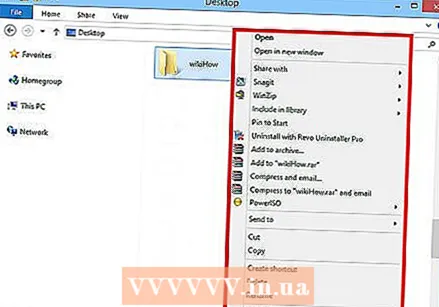 நீங்கள் பகிர விரும்பும் கோப்புறையைக் கண்டறியவும். "கோப்பு மற்றும் அச்சுப்பொறி பகிர்வு" இயக்கப்பட்டிருந்தால், உங்கள் வன்வட்டில் உள்ள எந்த கோப்புறையையும் உங்கள் பிணையத்தில் உள்ள மற்றவர்களுடன் பகிர்ந்து கொள்ளலாம். எக்ஸ்ப்ளோரரைப் பயன்படுத்தி, நீங்கள் பகிர விரும்பும் கோப்புறையில் செல்லவும். அதில் வலது கிளிக் செய்யவும்.
நீங்கள் பகிர விரும்பும் கோப்புறையைக் கண்டறியவும். "கோப்பு மற்றும் அச்சுப்பொறி பகிர்வு" இயக்கப்பட்டிருந்தால், உங்கள் வன்வட்டில் உள்ள எந்த கோப்புறையையும் உங்கள் பிணையத்தில் உள்ள மற்றவர்களுடன் பகிர்ந்து கொள்ளலாம். எக்ஸ்ப்ளோரரைப் பயன்படுத்தி, நீங்கள் பகிர விரும்பும் கோப்புறையில் செல்லவும். அதில் வலது கிளிக் செய்யவும். 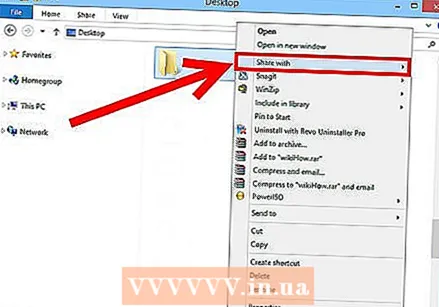 "பகிர்" விருப்பத்தைத் தேர்ந்தெடுக்கவும். இது பகிர்வு துணைமெனுவைத் திறக்கும். உங்கள் ஹோம் குழுமத்தில் உள்ள அனைவருடனும் இதைப் பகிர நீங்கள் தேர்வு செய்யலாம் அல்லது நீங்கள் பகிர விரும்பும் குறிப்பிட்ட நபர்களைத் தேர்ந்தெடுக்கலாம்.
"பகிர்" விருப்பத்தைத் தேர்ந்தெடுக்கவும். இது பகிர்வு துணைமெனுவைத் திறக்கும். உங்கள் ஹோம் குழுமத்தில் உள்ள அனைவருடனும் இதைப் பகிர நீங்கள் தேர்வு செய்யலாம் அல்லது நீங்கள் பகிர விரும்பும் குறிப்பிட்ட நபர்களைத் தேர்ந்தெடுக்கலாம். - ஒரு ஹோம்க்ரூப் விருப்பத்தைத் தேர்ந்தெடுக்கும்போது, மற்ற ஹோம்க்ரூப் உறுப்பினர்களை கோப்புறையைப் படிக்கவும் எழுதவும் அனுமதிக்கலாம் அல்லது அதை படிக்க மட்டும் மட்டுப்படுத்தலாம்.
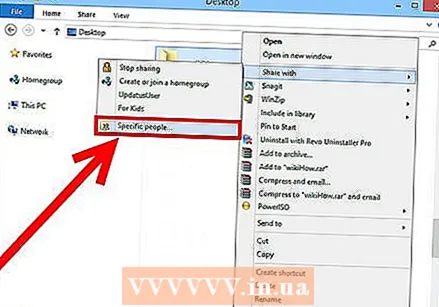 நீங்கள் எந்த பயனர்களுடன் கோப்புறைகளைப் பகிர விரும்புகிறீர்கள் என்பதைத் தேர்வுசெய்ய "குறிப்பிட்ட நபர்கள்" விருப்பத்தைக் கிளிக் செய்க. இது தற்போது கோப்புறையை அணுகக்கூடிய அனைத்து பயனர்களின் பட்டியலுடன் புதிய சாளரத்தைத் திறக்கும். இந்த பட்டியலில் பயனர்களை நீங்கள் சேர்க்கலாம் மற்றும் கோப்புறையில் குறிப்பிட்ட உரிமைகளை அவர்களுக்கு வழங்கலாம்.
நீங்கள் எந்த பயனர்களுடன் கோப்புறைகளைப் பகிர விரும்புகிறீர்கள் என்பதைத் தேர்வுசெய்ய "குறிப்பிட்ட நபர்கள்" விருப்பத்தைக் கிளிக் செய்க. இது தற்போது கோப்புறையை அணுகக்கூடிய அனைத்து பயனர்களின் பட்டியலுடன் புதிய சாளரத்தைத் திறக்கும். இந்த பட்டியலில் பயனர்களை நீங்கள் சேர்க்கலாம் மற்றும் கோப்புறையில் குறிப்பிட்ட உரிமைகளை அவர்களுக்கு வழங்கலாம். - எல்லோருடனும் கோப்புறையைப் பகிர, மேலே உள்ள கீழ்தோன்றும் மெனுவைக் கிளிக் செய்து "எல்லோரும்" என்பதைத் தேர்ந்தெடுக்கவும். சேர் பொத்தானைக் கிளிக் செய்க.
- குறிப்பிட்ட பயனர்களுடன் கோப்புறைகளைப் பகிர, கீழ்தோன்றும் மெனுவைக் கிளிக் செய்து அவற்றைத் தேர்ந்தெடுக்கவும் அல்லது அவர்களின் பெயர்களைத் தட்டச்சு செய்து சேர் என்பதைக் கிளிக் செய்யவும்.
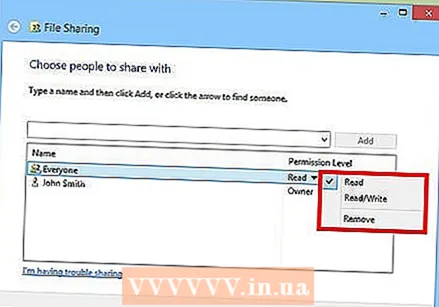 பட்டியலில் உள்ள பயனர்களுக்கான அனுமதிகளை அமைக்கவும். நீங்கள் அனுமதிகளை மாற்ற விரும்பும் பட்டியலில் ஒரு பயனரைக் கண்டறியவும். உரிமைகள் நிலைகளைக் கொண்ட நெடுவரிசையில் பார்த்து, தற்போதுள்ள உரிமைகளுக்கு அடுத்த அம்புக்குறியைக் கிளிக் செய்க. பட்டியலிலிருந்து புதியதைத் தேர்ந்தெடுக்கவும்.
பட்டியலில் உள்ள பயனர்களுக்கான அனுமதிகளை அமைக்கவும். நீங்கள் அனுமதிகளை மாற்ற விரும்பும் பட்டியலில் ஒரு பயனரைக் கண்டறியவும். உரிமைகள் நிலைகளைக் கொண்ட நெடுவரிசையில் பார்த்து, தற்போதுள்ள உரிமைகளுக்கு அடுத்த அம்புக்குறியைக் கிளிக் செய்க. பட்டியலிலிருந்து புதியதைத் தேர்ந்தெடுக்கவும். - படிக்க - கோப்புறையில் உள்ள கோப்புகளை பயனர் பார்க்கலாம், நகலெடுக்கலாம் மற்றும் திறக்கலாம், ஆனால் புதியவற்றை மாற்றவோ சேர்க்கவோ முடியாது.
- படிக்க / எழுது - படிக்க அதே அனுமதிகளுக்கு கூடுதலாக, பயனர்கள் இப்போது கோப்புகளை மாற்றலாம் மற்றும் பகிரப்பட்ட கோப்புறையில் புதிய கோப்புகளை சேர்க்கலாம். படிக்க / எழுத சலுகைகள் உள்ள பயனர்களால் கோப்புகளை நீக்க முடியும்.
- நீக்கு - இந்த பயனருக்கான உரிமைகளை நீக்கி, பயனரை பட்டியலிலிருந்து நீக்குகிறது.
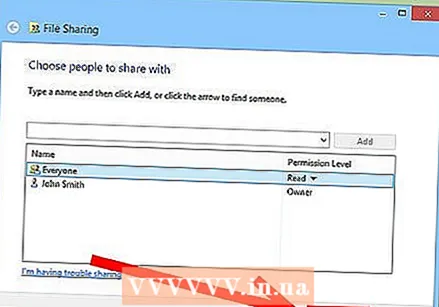 பகிர் பொத்தானைக் கிளிக் செய்க. உரிமைகள் அமைப்புகள் சேமிக்கப்பட்டன, மேலும் சரியான உரிமைகளைக் கொண்ட அனைத்து பயனர்களுக்கும் கோப்புறை பிணையத்தில் கிடைக்கும்.
பகிர் பொத்தானைக் கிளிக் செய்க. உரிமைகள் அமைப்புகள் சேமிக்கப்பட்டன, மேலும் சரியான உரிமைகளைக் கொண்ட அனைத்து பயனர்களுக்கும் கோப்புறை பிணையத்தில் கிடைக்கும்.
பொது கோப்புறைகளைப் பயன்படுத்துதல்
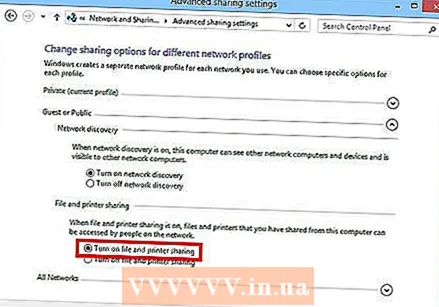 பொது கோப்புறைகளை செயல்படுத்தவும். பொது கோப்புறைகள் நெட்வொர்க்குடன் இணைக்கப்பட்ட அனைத்து பயனர்களுடனும் எப்போதும் பகிரப்படும் கோப்புறைகள். பொது கோப்புறைகளுக்கு யார் வேண்டுமானாலும் படிக்கலாம், எழுதலாம், மேலும் சிறப்பு அனுமதிகள் தேவையில்லை. ஒரு ஹோம்க்ரூப்பில் தவிர, பொது கோப்புறைகள் இயல்பாகவே முடக்கப்படும்.
பொது கோப்புறைகளை செயல்படுத்தவும். பொது கோப்புறைகள் நெட்வொர்க்குடன் இணைக்கப்பட்ட அனைத்து பயனர்களுடனும் எப்போதும் பகிரப்படும் கோப்புறைகள். பொது கோப்புறைகளுக்கு யார் வேண்டுமானாலும் படிக்கலாம், எழுதலாம், மேலும் சிறப்பு அனுமதிகள் தேவையில்லை. ஒரு ஹோம்க்ரூப்பில் தவிர, பொது கோப்புறைகள் இயல்பாகவே முடக்கப்படும். - விண்டோஸ் 8 - டெஸ்க்டாப் காட்சியில் உங்கள் கணினி தட்டில் உள்ள பிணைய ஐகானை வலது கிளிக் செய்து "நெட்வொர்க் மற்றும் பகிர்வு மையம்" என்பதைத் தேர்ந்தெடுக்கவும். "மேம்பட்ட பகிர்வு அமைப்புகளை மாற்று" என்ற இணைப்பைக் கிளிக் செய்க. "அனைத்து நெட்வொர்க்குகள்" குழுவைத் திறக்கவும். "பொது கோப்புறை பகிர்வு" குழுவில் பார்த்து அதை இயக்கவும். "மாற்றங்களைச் சேமி" பொத்தானைக் கிளிக் செய்க.
- விண்டோஸ் 7 - தொடக்க பொத்தானைக் கிளிக் செய்து, "கண்ட்ரோல் பேனல்" என தட்டச்சு செய்து அழுத்தவும் உள்ளிடவும். "நெட்வொர்க் மற்றும் பகிர்வு மையம்" ஐகானை இருமுறை கிளிக் செய்யவும். "மேம்பட்ட பகிர்வு அமைப்புகளை மாற்று" என்ற இணைப்பைக் கிளிக் செய்க. (வீடு / வேலை அல்லது பொது) பொது கோப்புறைகளை இயக்க விரும்பும் சுயவிவரத்தைத் திறக்கவும். "பொது கோப்புறைகளைப் பகிர்வது" குழுவைத் தேடி அதை இயக்கவும். "மாற்றங்களைச் சேமி" பொத்தானைக் கிளிக் செய்து, தேவைப்பட்டால் உங்கள் நிர்வாகி கடவுச்சொல்லை உள்ளிடவும்.
- விண்டோஸ் விஸ்டா - தொடக்க மெனுவைக் கிளிக் செய்து கண்ட்ரோல் பேனலைத் தேர்ந்தெடுக்கவும். "நெட்வொர்க் மற்றும் இன்டர்நெட்" என்பதைக் கிளிக் செய்து "நெட்வொர்க் மற்றும் பகிர்வு மையம்" என்பதைத் தேர்ந்தெடுக்கவும். "பகிர்வு மற்றும் கண்டுபிடிப்பு" குழுவில் "பொது கோப்புறை" திறக்கவும். அம்சத்தை இயக்கி, பின்னர் "சேமி" பொத்தானைக் கிளிக் செய்க.
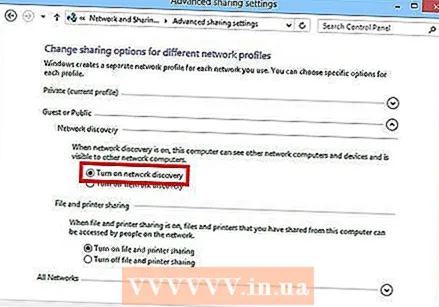 "கடவுச்சொல் பாதுகாக்கப்பட்ட பகிர்வு" ஐ இயக்கவும் அல்லது முடக்கவும். உங்கள் பொது கோப்புறைகள் அம்சங்களைக் கண்டறிந்த அதே இடத்தில், கடவுச்சொல் பாதுகாக்கப்பட்ட பகிர்வு விருப்பங்களையும் நீங்கள் காண்பீர்கள். இந்த செயல்பாட்டை இயக்குவதன் மூலம், ஒரே கணினியில் பயனர் கணக்கு மற்றும் கடவுச்சொல் உள்ளவர்கள் மட்டுமே பொது கோப்புறையை அணுக முடியும். இயக்கப்பட்டால், பிற கணினிகளில் உள்ள பயனர்கள் கோப்புறையை அணுக முடியாது.
"கடவுச்சொல் பாதுகாக்கப்பட்ட பகிர்வு" ஐ இயக்கவும் அல்லது முடக்கவும். உங்கள் பொது கோப்புறைகள் அம்சங்களைக் கண்டறிந்த அதே இடத்தில், கடவுச்சொல் பாதுகாக்கப்பட்ட பகிர்வு விருப்பங்களையும் நீங்கள் காண்பீர்கள். இந்த செயல்பாட்டை இயக்குவதன் மூலம், ஒரே கணினியில் பயனர் கணக்கு மற்றும் கடவுச்சொல் உள்ளவர்கள் மட்டுமே பொது கோப்புறையை அணுக முடியும். இயக்கப்பட்டால், பிற கணினிகளில் உள்ள பயனர்கள் கோப்புறையை அணுக முடியாது. 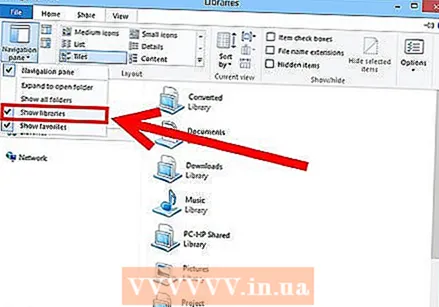 உங்கள் பொது கோப்புறைகளைக் கண்டறியவும். கோப்புறை இயக்கப்பட்டால், நீங்கள் பிணையத்தில் உள்ள அனைவருடனும் பகிர விரும்பும் விஷயங்களை அதில் சேர்க்கலாம். பொது கோப்புறை நூலகக் காட்சியின் ஒரு பகுதியாகும், மேலும் இது உங்கள் விண்டோஸ் பதிப்பைப் பொறுத்து சற்று வித்தியாசமாக அணுகலாம். ஒவ்வொரு நூலகத்திலும் (ஆவணங்கள், இசை, படங்கள் மற்றும் வீடியோக்கள்) ஒரு பொது கோப்புறை உள்ளது.
உங்கள் பொது கோப்புறைகளைக் கண்டறியவும். கோப்புறை இயக்கப்பட்டால், நீங்கள் பிணையத்தில் உள்ள அனைவருடனும் பகிர விரும்பும் விஷயங்களை அதில் சேர்க்கலாம். பொது கோப்புறை நூலகக் காட்சியின் ஒரு பகுதியாகும், மேலும் இது உங்கள் விண்டோஸ் பதிப்பைப் பொறுத்து சற்று வித்தியாசமாக அணுகலாம். ஒவ்வொரு நூலகத்திலும் (ஆவணங்கள், இசை, படங்கள் மற்றும் வீடியோக்கள்) ஒரு பொது கோப்புறை உள்ளது. - விண்டோஸ் 8 - விண்டோஸ் 8 இல் நூலகங்கள் இயல்பாக காட்டப்படாது. அவற்றைக் காண, கோப்பு எக்ஸ்ப்ளோரரைத் திறக்க "இந்த பிசி" என்பதைக் கிளிக் செய்க. காட்சி பலகத்தில் கிளிக் செய்து, இடதுபுறத்தில் உள்ள "ஊடுருவல் பலகத்தில்" கிளிக் செய்க. பக்கப்பட்டியில் நூலகங்கள் கோப்புறையைக் காண்பிக்க "நூலகங்களைக் காண்க" விருப்பத்தைக் கிளிக் செய்க. நீங்கள் கோப்புகளைச் சேர்க்க விரும்பும் நூலகத்தைத் திறந்து, தோன்றும் பொது கோப்புறையைத் திறக்கவும்.
- விண்டோஸ் 7 - தொடக்க என்பதைக் கிளிக் செய்து ஆவணங்களைத் தேர்ந்தெடுக்கவும். இடது பலகத்தில், நூலகங்கள் மற்றும் ஆவண கோப்புறைகளைத் திறந்து, பொது ஆவணங்களைத் தேர்ந்தெடுக்கவும். மற்ற நூலகங்களிலிருந்து பொது கோப்புறைகளையும் நீங்கள் தேர்வு செய்யலாம்.
- விண்டோஸ் விஸ்டா - தொடங்கு என்பதைக் கிளிக் செய்து ஆவணங்களைத் தேர்ந்தெடுக்கவும். இடது பலகத்தில், "பிடித்த இணைப்புகள்" குழுவில் உள்ள பொது இணைப்பைக் கிளிக் செய்க. நீங்கள் அதைக் காணவில்லை எனில், மேலும் கிளிக் செய்து பொது என்பதைத் தேர்ந்தெடுக்கவும். நீங்கள் கோப்புகளைச் சேர்க்க விரும்பும் பொது கோப்புறையைத் தேர்வுசெய்க.
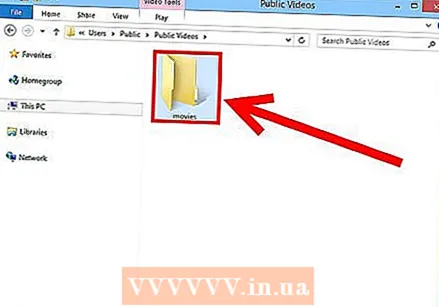 கோப்புகளைச் சேர்க்கவும். வேறு எந்த கோப்புறையிலும் உள்ளதைப் போலவே பொது கோப்புறைகளிலும் கோப்புகளைச் சேர்க்கலாம் மற்றும் நகர்த்தலாம். பிற இடங்களிலிருந்து கோப்புகளை நகலெடுத்து ஒட்டலாம் அல்லது இழுத்து விடலாம்.
கோப்புகளைச் சேர்க்கவும். வேறு எந்த கோப்புறையிலும் உள்ளதைப் போலவே பொது கோப்புறைகளிலும் கோப்புகளைச் சேர்க்கலாம் மற்றும் நகர்த்தலாம். பிற இடங்களிலிருந்து கோப்புகளை நகலெடுத்து ஒட்டலாம் அல்லது இழுத்து விடலாம்.
3 இன் முறை 2: மேக் ஓஎஸ் எக்ஸ்
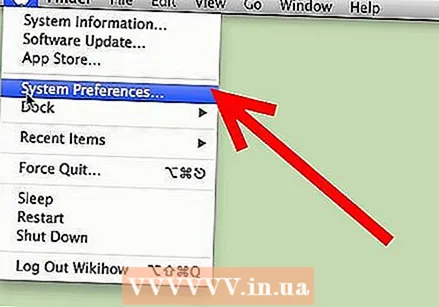 கணினி விருப்பத்தேர்வுகளைத் திறக்கவும். ஆப்பிள் மெனுவைக் கிளிக் செய்து கணினி விருப்பங்களைத் தேர்ந்தெடுக்கவும். நீங்கள் நிர்வாகியாக உள்நுழைந்துள்ளீர்கள் என்பதை உறுதிப்படுத்திக் கொள்ளுங்கள்.
கணினி விருப்பத்தேர்வுகளைத் திறக்கவும். ஆப்பிள் மெனுவைக் கிளிக் செய்து கணினி விருப்பங்களைத் தேர்ந்தெடுக்கவும். நீங்கள் நிர்வாகியாக உள்நுழைந்துள்ளீர்கள் என்பதை உறுதிப்படுத்திக் கொள்ளுங்கள். 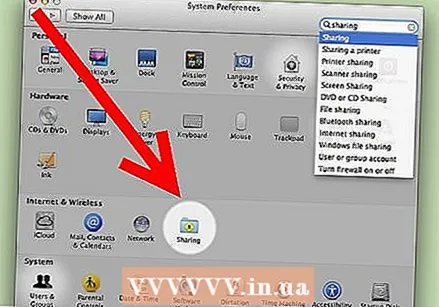 பகிர் பொத்தானைக் கிளிக் செய்க. கணினி விருப்பங்களின் "இணையம் & வயர்லெஸ்" குழுவில் இவற்றைக் காணலாம். இது பகிர் சாளரத்தைத் திறக்கும்.
பகிர் பொத்தானைக் கிளிக் செய்க. கணினி விருப்பங்களின் "இணையம் & வயர்லெஸ்" குழுவில் இவற்றைக் காணலாம். இது பகிர் சாளரத்தைத் திறக்கும். 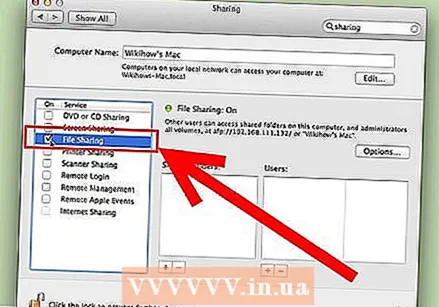 கோப்பு பகிர்வை செயல்படுத்தவும். இடது சட்டகத்தில் "கோப்பு பகிர்வு" பெட்டியை சரிபார்க்கவும். இது உங்கள் மேக்கில் கோப்பு பகிர்வை செயல்படுத்துகிறது மற்றும் பிணையத்தில் உள்ள பிற பயனர்கள் மற்றும் பிற கணினிகளுடன் கோப்புகள் மற்றும் கோப்புறைகளைப் பகிர உங்களை அனுமதிக்கிறது.
கோப்பு பகிர்வை செயல்படுத்தவும். இடது சட்டகத்தில் "கோப்பு பகிர்வு" பெட்டியை சரிபார்க்கவும். இது உங்கள் மேக்கில் கோப்பு பகிர்வை செயல்படுத்துகிறது மற்றும் பிணையத்தில் உள்ள பிற பயனர்கள் மற்றும் பிற கணினிகளுடன் கோப்புகள் மற்றும் கோப்புறைகளைப் பகிர உங்களை அனுமதிக்கிறது. 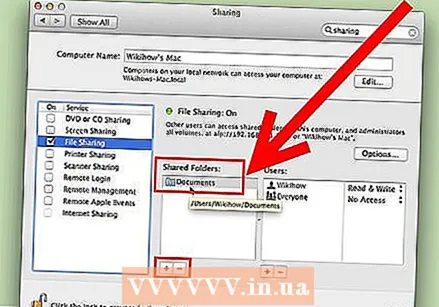 நீங்கள் பகிர விரும்பும் கோப்புறைகளைச் சேர்க்கவும். கண்டுபிடிப்பான் சாளரத்தைத் திறக்க "+" பொத்தானைக் கிளிக் செய்க. நீங்கள் பகிர விரும்பும் கோப்புறைகளைக் கண்டறியவும். நீங்கள் ஒரு குறிப்பிட்ட கோப்பைப் பகிர விரும்பினால், அதற்காக ஒரு சிறப்பு கோப்புறையை உருவாக்க வேண்டும். நீங்கள் ஒரு கோப்புறையைத் தேர்ந்தெடுக்கும்போது சேர் என்பதைக் கிளிக் செய்க.
நீங்கள் பகிர விரும்பும் கோப்புறைகளைச் சேர்க்கவும். கண்டுபிடிப்பான் சாளரத்தைத் திறக்க "+" பொத்தானைக் கிளிக் செய்க. நீங்கள் பகிர விரும்பும் கோப்புறைகளைக் கண்டறியவும். நீங்கள் ஒரு குறிப்பிட்ட கோப்பைப் பகிர விரும்பினால், அதற்காக ஒரு சிறப்பு கோப்புறையை உருவாக்க வேண்டும். நீங்கள் ஒரு கோப்புறையைத் தேர்ந்தெடுக்கும்போது சேர் என்பதைக் கிளிக் செய்க. 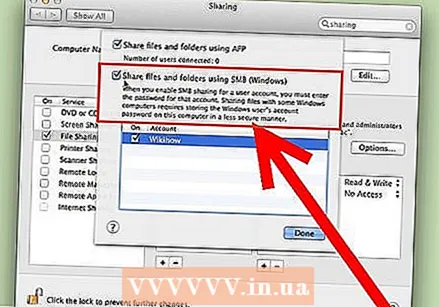 விண்டோஸ் கணினிகளுடன் கோப்புறையைப் பகிரவும். இயல்பாக, பகிரப்பட்ட கோப்புறை பிற மேக் கணினிகளுக்கு மட்டுமே அணுகப்படும். நீங்கள் விண்டோஸ் பயனர்களுடன் கோப்புறையைப் பகிர விரும்பினால், பகிரப்பட்ட கோப்புறைகளின் பட்டியலிலிருந்து கோப்புறையைத் தேர்ந்தெடுத்து விருப்பங்கள் என்பதைக் கிளிக் செய்க. "SMB (விண்டோஸ்) உடன் கோப்புகள் மற்றும் கோப்புறைகளைப் பகிரவும்" என்பதைச் சரிபார்த்து முடிந்தது என்பதைக் கிளிக் செய்க.
விண்டோஸ் கணினிகளுடன் கோப்புறையைப் பகிரவும். இயல்பாக, பகிரப்பட்ட கோப்புறை பிற மேக் கணினிகளுக்கு மட்டுமே அணுகப்படும். நீங்கள் விண்டோஸ் பயனர்களுடன் கோப்புறையைப் பகிர விரும்பினால், பகிரப்பட்ட கோப்புறைகளின் பட்டியலிலிருந்து கோப்புறையைத் தேர்ந்தெடுத்து விருப்பங்கள் என்பதைக் கிளிக் செய்க. "SMB (விண்டோஸ்) உடன் கோப்புகள் மற்றும் கோப்புறைகளைப் பகிரவும்" என்பதைச் சரிபார்த்து முடிந்தது என்பதைக் கிளிக் செய்க. - கோப்புறைக்கான அனுமதிகளை அமைக்க இதைப் பயன்படுத்தலாம்.
- கோப்புறைக்கான அனுமதிகளை அமைக்கவும். பகிரப்பட்ட கோப்புறைகளின் பட்டியலிலிருந்து கோப்புறையைத் தேர்ந்தெடுக்கவும். வலதுபுறத்தில் உள்ள பயனர்களின் பட்டியல் தற்போது எந்த பயனர்கள் கோப்புறையை அணுகும் என்பதைக் காட்டுகிறது. "+" பொத்தான்களைக் கிளிக் செய்க அல்லது "-" அணுகல் உள்ள பயனர்களின் பட்டியலிலிருந்து பயனர்களைச் சேர்க்க அல்லது அகற்ற.
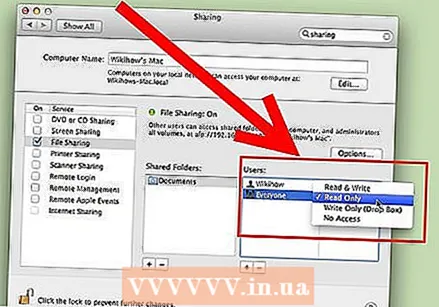
3 இன் முறை 3: லினக்ஸ்
பகிரப்பட்ட விண்டோஸ் கோப்புறையை அணுகவும்
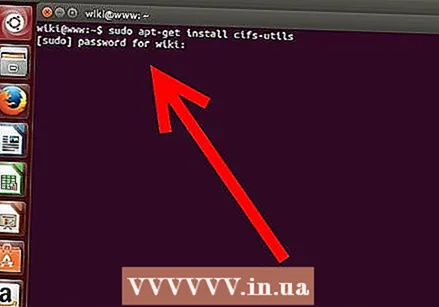 பகிரப்பட்ட கோப்புறையை ஏற்ற மென்பொருளை நிறுவவும். பகிரப்பட்ட விண்டோஸ் கோப்புறையை அணுக, நீங்கள் SMB நெறிமுறைகளை நிறுவ வேண்டும். இதைச் செய்ய, முனையத்தைத் திறக்கவும் (Ctrl+Alt+டி.) மற்றும் தட்டச்சு செய்க sudo apt-get install cifs-utils.
பகிரப்பட்ட கோப்புறையை ஏற்ற மென்பொருளை நிறுவவும். பகிரப்பட்ட விண்டோஸ் கோப்புறையை அணுக, நீங்கள் SMB நெறிமுறைகளை நிறுவ வேண்டும். இதைச் செய்ய, முனையத்தைத் திறக்கவும் (Ctrl+Alt+டி.) மற்றும் தட்டச்சு செய்க sudo apt-get install cifs-utils.  பகிரப்பட்ட கோப்புறையை ஏற்றுவதற்கான இருப்பிடமாக செயல்பட ஒரு கோப்புறையை உருவாக்கவும். எளிதாக அணுகக்கூடிய கோப்புறையை உருவாக்கவும். நீங்கள் இதை GUI டெஸ்க்டாப்பிலிருந்து அல்லது டெர்மினலில் இருந்து கட்டளையுடன் செய்யலாம் mkdir. எடுத்துக்காட்டாக, உங்கள் டெஸ்க்டாப்பில் "பகிரப்பட்ட கோப்புறை" என்ற கோப்புறையை உருவாக்க, தட்டச்சு செய்க mkdir Des / Desktop / sharedfolder.
பகிரப்பட்ட கோப்புறையை ஏற்றுவதற்கான இருப்பிடமாக செயல்பட ஒரு கோப்புறையை உருவாக்கவும். எளிதாக அணுகக்கூடிய கோப்புறையை உருவாக்கவும். நீங்கள் இதை GUI டெஸ்க்டாப்பிலிருந்து அல்லது டெர்மினலில் இருந்து கட்டளையுடன் செய்யலாம் mkdir. எடுத்துக்காட்டாக, உங்கள் டெஸ்க்டாப்பில் "பகிரப்பட்ட கோப்புறை" என்ற கோப்புறையை உருவாக்க, தட்டச்சு செய்க mkdir Des / Desktop / sharedfolder. 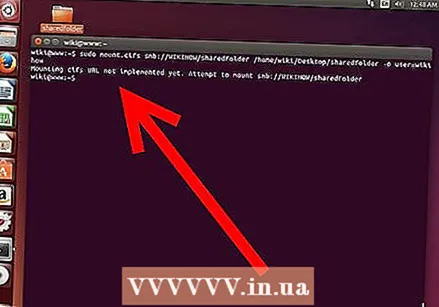 கோப்புறையை ஏற்றவும். பகிரப்பட்ட கோப்புறையின் ஏற்ற இடமாக செயல்பட கோப்புறையை உருவாக்கியதும், அதை லினக்ஸ் கணினியுடன் இணைக்கலாம். டெர்மினலை மீண்டும் திறந்து பின்வரும் கட்டளையை உள்ளிடவும் ("பகிரப்பட்ட கோப்புறை" கோப்புறையை உருவாக்குவதற்கான முந்தைய எடுத்துக்காட்டைக் கருதி):
கோப்புறையை ஏற்றவும். பகிரப்பட்ட கோப்புறையின் ஏற்ற இடமாக செயல்பட கோப்புறையை உருவாக்கியதும், அதை லினக்ஸ் கணினியுடன் இணைக்கலாம். டெர்மினலை மீண்டும் திறந்து பின்வரும் கட்டளையை உள்ளிடவும் ("பகிரப்பட்ட கோப்புறை" கோப்புறையை உருவாக்குவதற்கான முந்தைய எடுத்துக்காட்டைக் கருதி): - sudo mount.cifs //WindowsComputerName/பகிரப்பட்ட கோப்புறை / வீடு /பயனர்பெயர்/ டெஸ்க்டாப் / பகிரப்பட்ட கோப்புறை -o பயனர் =WindowsUsername
- உங்கள் லினக்ஸ் நிறுவலுக்கான ரூட் கடவுச்சொல் மற்றும் விண்டோஸ் பயனர் கணக்கிற்கான கடவுச்சொல் கேட்கப்படும்.
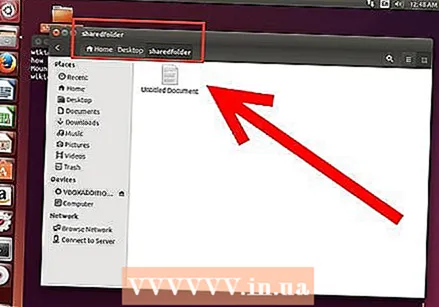 கோப்புறை திறக்கப்பட்டது. ஏற்றப்பட்ட கோப்புறையைத் திறப்பதன் மூலம் கோப்புகளை அணுகலாம். வேறு எந்த கோப்புறையிலும் உள்ளதைப் போலவே கோப்புகளையும் சேர்க்கலாம் மற்றும் அகற்றலாம். பகிரப்பட்ட கோப்புறையில் கோப்பை அணுக முனையத்தையும் பயன்படுத்தலாம்.
கோப்புறை திறக்கப்பட்டது. ஏற்றப்பட்ட கோப்புறையைத் திறப்பதன் மூலம் கோப்புகளை அணுகலாம். வேறு எந்த கோப்புறையிலும் உள்ளதைப் போலவே கோப்புகளையும் சேர்க்கலாம் மற்றும் அகற்றலாம். பகிரப்பட்ட கோப்புறையில் கோப்பை அணுக முனையத்தையும் பயன்படுத்தலாம்.
பகிரப்பட்ட கோப்புறையை உருவாக்கவும்
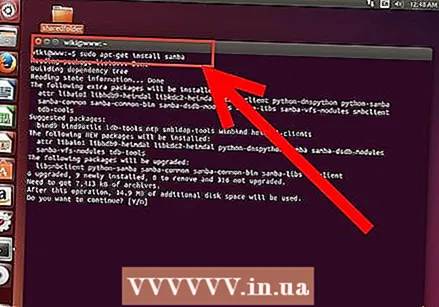 சம்பாவை நிறுவவும். சம்பா என்பது திறந்த மூல மென்பொருளாகும், இது விண்டோஸ் பயனர்களுடன் கோப்புறைகளைப் பகிர அனுமதிக்கிறது. கட்டளையுடன் டெர்மினல் வழியாக சம்பாவை நிறுவலாம் sudo apt-get install samba.
சம்பாவை நிறுவவும். சம்பா என்பது திறந்த மூல மென்பொருளாகும், இது விண்டோஸ் பயனர்களுடன் கோப்புறைகளைப் பகிர அனுமதிக்கிறது. கட்டளையுடன் டெர்மினல் வழியாக சம்பாவை நிறுவலாம் sudo apt-get install samba. - சம்பா நிறுவப்பட்டதும், கட்டளையுடன் ஒரு பயனர்பெயரை உருவாக்கவும் smbpasswd -a பயனர்பெயர். கடவுச்சொல்லை உருவாக்கும்படி கேட்கப்படுவீர்கள்.
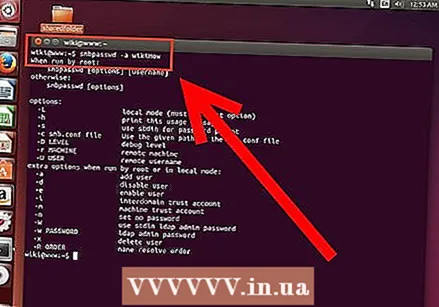
 நீங்கள் பகிர விரும்பும் கோப்பகத்தை உருவாக்கவும். நீங்கள் ஏற்கனவே இருக்கும் எந்த கோப்பகத்தையும் பயன்படுத்தலாம், ஆனால் உங்கள் எந்த கோப்பகங்களை மற்ற கணினிகளுடன் பகிரலாம் என்பதை எளிதாக வேறுபடுத்துவது பயனுள்ளதாக இருக்கும். கட்டளையைப் பயன்படுத்தவும் mkdir கோப்புறையை உருவாக்க.
நீங்கள் பகிர விரும்பும் கோப்பகத்தை உருவாக்கவும். நீங்கள் ஏற்கனவே இருக்கும் எந்த கோப்பகத்தையும் பயன்படுத்தலாம், ஆனால் உங்கள் எந்த கோப்பகங்களை மற்ற கணினிகளுடன் பகிரலாம் என்பதை எளிதாக வேறுபடுத்துவது பயனுள்ளதாக இருக்கும். கட்டளையைப் பயன்படுத்தவும் mkdir கோப்புறையை உருவாக்க. 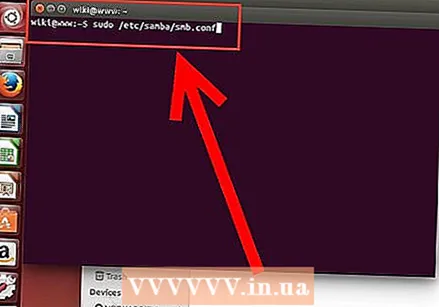 சம்பா உள்ளமைவு கோப்பைத் திறக்கவும். வகை sudo vi /etc/samba/smb.conf. நீங்கள் எந்த கோப்பு எடிட்டரையும் பயன்படுத்தலாம், "vi" ஒரு எடுத்துக்காட்டு. சம்பா உள்ளமைவு கோப்பு எடிட்டரில் திறக்கிறது.
சம்பா உள்ளமைவு கோப்பைத் திறக்கவும். வகை sudo vi /etc/samba/smb.conf. நீங்கள் எந்த கோப்பு எடிட்டரையும் பயன்படுத்தலாம், "vi" ஒரு எடுத்துக்காட்டு. சம்பா உள்ளமைவு கோப்பு எடிட்டரில் திறக்கிறது. - கோப்பின் கீழே உருட்டவும், பின்வரும் வரிகளைச் சேர்க்கவும்:
- கோப்புறையை படிக்க மட்டும் அல்லது பொதுவில் வைப்பது போன்ற அமைப்புகளை நீங்கள் தேவைக்கேற்ப மாற்றலாம்.
- பல பகிரப்பட்ட கோப்புறைகளுக்கு, கோப்பிற்கான பல உள்ளீடுகளை நீங்கள் உருவாக்கலாம்.
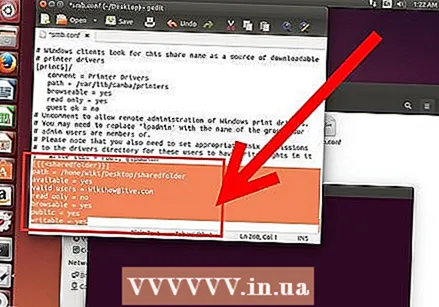
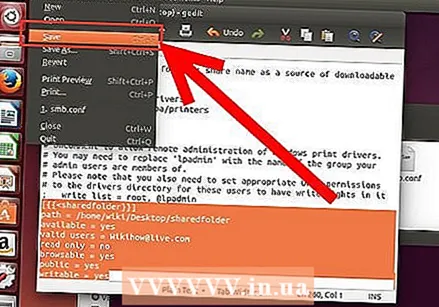 கோப்பை சேமிக்கவும். உள்ளமைவு கோப்பை சேமித்து எடிட்டரை மூடவும். கட்டளையுடன் SMB சேவையை மறுதொடக்கம் செய்யுங்கள் sudo service smbd மறுதொடக்கம். இது உள்ளமைவு கோப்பை மீண்டும் ஏற்றும் மற்றும் பகிர்வு கோப்புறையில் அமைப்புகளைப் பயன்படுத்தும்.
கோப்பை சேமிக்கவும். உள்ளமைவு கோப்பை சேமித்து எடிட்டரை மூடவும். கட்டளையுடன் SMB சேவையை மறுதொடக்கம் செய்யுங்கள் sudo service smbd மறுதொடக்கம். இது உள்ளமைவு கோப்பை மீண்டும் ஏற்றும் மற்றும் பகிர்வு கோப்புறையில் அமைப்புகளைப் பயன்படுத்தும். 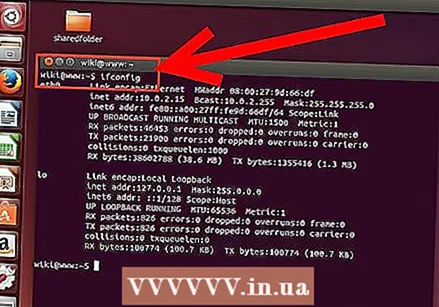 உங்கள் ஐபி முகவரியைக் கண்டறியவும். விண்டோஸில் உள்ள கோப்புறையுடன் இணைக்க, உங்களுக்கு லினக்ஸ் கணினியின் ஐபி முகவரி தேவை. வகை ifconfig முனையத்தில் மற்றும் முகவரியை எழுதுங்கள்.
உங்கள் ஐபி முகவரியைக் கண்டறியவும். விண்டோஸில் உள்ள கோப்புறையுடன் இணைக்க, உங்களுக்கு லினக்ஸ் கணினியின் ஐபி முகவரி தேவை. வகை ifconfig முனையத்தில் மற்றும் முகவரியை எழுதுங்கள். 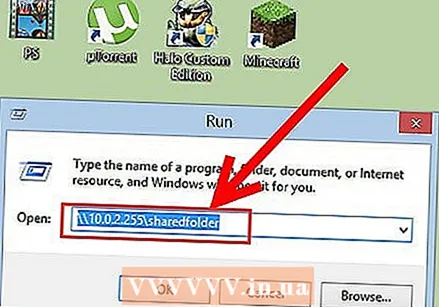 விண்டோஸில் கோப்புறையைத் திறக்கவும். வலது கிளிக் செய்து புதிய → குறுக்குவழியைத் தேர்ந்தெடுப்பதன் மூலம் உங்கள் விண்டோஸ் கணினியில் எங்கும் புதிய குறுக்குவழியை உருவாக்கவும். ஐபி முகவரியைப் பயன்படுத்தி, லினக்ஸில் நீங்கள் உருவாக்கிய கோப்புறையின் இருப்பிடத்தைக் குறிக்கவும்: \ஐபி முகவரிகோப்பு பெயர். அடுத்து என்பதைக் கிளிக் செய்து, குறுக்குவழிக்கு ஒரு பெயரைக் கொடுங்கள், பின்னர் முடித்தல் அல்லது வெளியேறு என்பதைக் கிளிக் செய்க. புதிய குறுக்குவழியைத் திறப்பது பகிரப்பட்ட கோப்புறையின் உள்ளடக்கங்களைக் காண உங்களை அனுமதிக்கிறது.
விண்டோஸில் கோப்புறையைத் திறக்கவும். வலது கிளிக் செய்து புதிய → குறுக்குவழியைத் தேர்ந்தெடுப்பதன் மூலம் உங்கள் விண்டோஸ் கணினியில் எங்கும் புதிய குறுக்குவழியை உருவாக்கவும். ஐபி முகவரியைப் பயன்படுத்தி, லினக்ஸில் நீங்கள் உருவாக்கிய கோப்புறையின் இருப்பிடத்தைக் குறிக்கவும்: \ஐபி முகவரிகோப்பு பெயர். அடுத்து என்பதைக் கிளிக் செய்து, குறுக்குவழிக்கு ஒரு பெயரைக் கொடுங்கள், பின்னர் முடித்தல் அல்லது வெளியேறு என்பதைக் கிளிக் செய்க. புதிய குறுக்குவழியைத் திறப்பது பகிரப்பட்ட கோப்புறையின் உள்ளடக்கங்களைக் காண உங்களை அனுமதிக்கிறது.
எச்சரிக்கைகள்
- பகிரப்பட்ட கோப்புறைகளுக்கு நீங்கள் யார் அணுகலை வழங்குகிறீர்கள் என்பதைக் கண்காணிக்கவும். யாரும் பார்க்கவோ, மாற்றவோ அல்லது நீக்கவோ விரும்பாத உள்ளடக்கம் இருந்தால், அனுமதிகளை சரிசெய்வதன் மூலம் கோப்புறையை பகிராமல் பார்த்துக் கொள்ளுங்கள்.
- பாதுகாப்பற்ற வயர்லெஸ் நெட்வொர்க்குகள் அருகிலுள்ள வயர்லெஸ் இணைப்புகளைக் கொண்ட பயனர்களை உங்கள் கோப்புறைகளுக்கான அணுகலை நீங்கள் அறிந்திருக்க மாட்டீர்கள்.